จนถึงขณะนี้ วิดเจ็ตมีให้ใช้งานในมุมมองวันนี้บน iPad เท่านั้น แต่ด้วย iPadOS 15 สิ่งนี้เปลี่ยนไป! หลังจากการอัพเดทครั้งสำคัญใน iOS 14 สำหรับวิดเจ็ต ในที่สุด Apple ก็นำวิดเจ็ตมาสู่ iPad และให้คุณปรับแต่งหน้าจอหลักของคุณได้ คุณยังสามารถใช้ประโยชน์จากวิดเจ็ตสแต็คเพื่อเก็บข้อมูลที่มีค่าที่สุดของคุณอย่างเป็นระเบียบและอยู่ใกล้แค่เอื้อม
ในคู่มือนี้ คุณจะได้เรียนรู้ทุกอย่างเกี่ยวกับวิธีการเพิ่มและใช้วิดเจ็ตบน iPad เริ่มกันเลย!
วิดเจ็ตเป็นเหมือนตัวอย่างแอปที่แสดงข้อมูลบางอย่างให้คุณเห็นได้อย่างรวดเร็ว คุณลักษณะนี้มีให้สำหรับทั้งแอปเริ่มต้นและแอปของบุคคลที่สาม ยิ่งกว่านั้นวิดเจ็ตยังคงอยู่แม้ว่าคุณจะสลับ iPad ระหว่างโหมดแนวนอนและแนวตั้ง วิดเจ็ตที่มีประโยชน์บางอย่างที่คุณสามารถเพิ่มลงในหน้าจอได้ ได้แก่:
- รายชื่อติดต่อ: เชื่อมต่อกับเพื่อนและครอบครัวได้อย่างรวดเร็วจากหน้าจอหลัก
- อีเมล: ดูอีเมลล่าสุดของคุณและเข้าถึงกล่องจดหมายได้อย่างรวดเร็ว
- ค้นหา ของฉัน: จับตาดู ตำแหน่งของเพื่อนและสิ่งของส่วนตัวของคุณ
- สภาพอากาศ: รู้สภาพอากาศหรือพยากรณ์อากาศได้อย่างรวดเร็ว
- แตะและ กดจุดว่างใน หน้าจอหลัก เพื่อเข้าสู่ “โหมดกระตุก”
- แตะไอคอน + ที่ด้านบนซ้าย
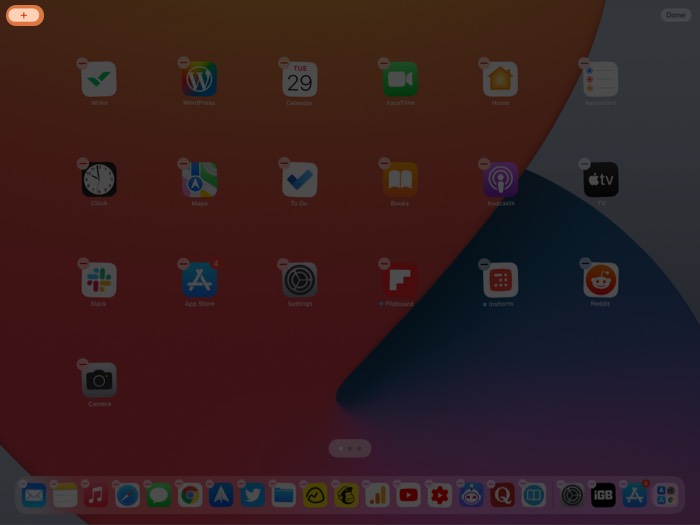
การดำเนินการนี้จะเปิดวิดเจ็ต หน้าจอการเลือก - ใช้ เมนูด้านซ้าย เพื่อเรียกดูแอปต่างๆ ที่มีวิดเจ็ต หรือใช้ แถบค้นหา เพื่อค้นหาวิดเจ็ตที่คุณต้องการ
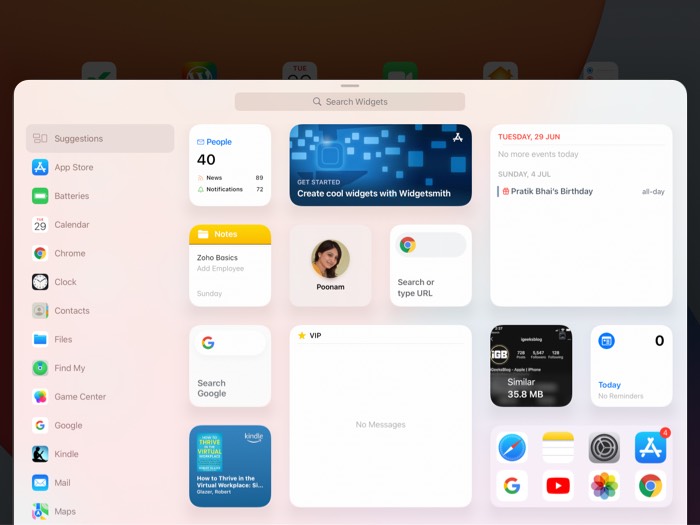
- ปัดผ่านวิดเจ็ตเพื่อดูขนาดต่างๆ หรือ สไตล์ที่มีให้
- แตะ เพิ่ม วิดเจ็ต หรือ ลากและวาง ลงบนหน้าจอหลัก
คุณสามารถย้ายวิดเจ็ตบนหน้าจอหลักของคุณได้ทุกเมื่อที่ต้องการ สำหรับสิ่งนี้ เพียงแตะวิดเจ็ตค้างไว้แล้วลากไปยังตำแหน่งที่คุณต้องการ
คุณยังสามารถวางวิดเจ็ตไว้บนกันเพื่อสร้างสแต็กดังที่อธิบายไว้ด้านล่าง
ปรับแต่งวิดเจ็ตใน iPadOS 15
วิดเจ็ตส่วนใหญ่สามารถปรับแต่งขนาดและ ข้อมูลที่พวกเขาแสดง หากต้องการแก้ไข แตะวิดเจ็ตค้างไว้ → เลือก แก้ไขวิดเจ็ต บนเมนูป๊อปอัป
ทำการเปลี่ยนแปลงตามที่คุณต้องการ ตัวอย่างเช่น ในวิดเจ็ตสภาพอากาศ คุณสามารถเปลี่ยนตำแหน่งของคุณได้
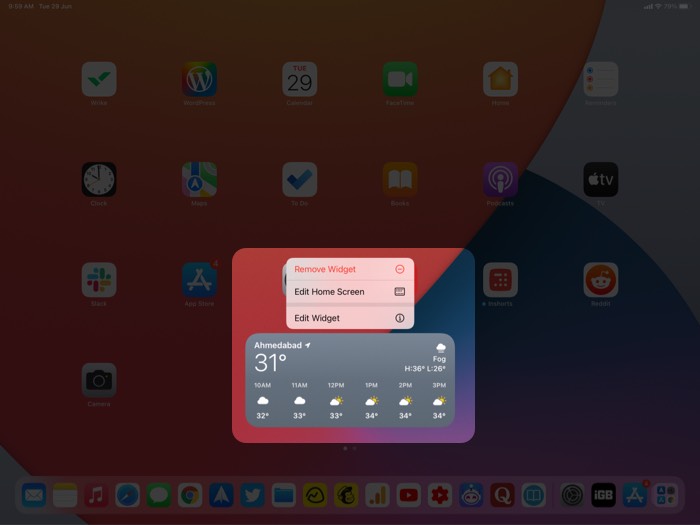
วิธีลบวิดเจ็ตออกจาก หน้าจอหลักบน iPad
การลบวิดเจ็ตออกจากหน้าจอหลักนั้นง่ายมาก เพียง แตะ ค้างไว้ → เลือก ลบ วิดเจ็ต จากเมนูป๊อปอัป
หรือ คุณสามารถ แตะ และกดพื้นที่ว่างบนหน้าจอค้างไว้เพื่อเข้าสู่โหมดกระตุก โหมด → แตะไอคอน – ที่ด้านบนเพื่อลบวิดเจ็ต หน้าจอหลัก
หากต้องการใช้ประโยชน์จากวิดเจ็ตให้มากขึ้น คุณสามารถใช้วิดเจ็ตสแต็กได้ กองซ้อนเป็นกองของวิดเจ็ตต่างๆ คุณสามารถสร้างสแต็คแบบกำหนดเองหรือใช้สมาร์ทสแต็คที่ตั้งค่าไว้ล่วงหน้าใน iPadOS 15
ข้อดีของสแต็คอัจฉริยะคือมันจะแสดงวิดเจ็ตที่เกี่ยวข้องให้คุณเห็นโดยอัตโนมัติในเวลาที่เหมาะสม ทำได้ผ่าน Smart Rotate และ Widget Suggestions
- Smart Rotate จะทำให้ iPad ของคุณหมุนไปมาระหว่างวิดเจ็ตต่างๆ ใน Smart โดยอัตโนมัติ สแต็คตามปัจจัยต่างๆ เช่น เวลา สถานที่ และกิจกรรม
ตัวอย่างเช่น ในตอนเช้า คุณอาจเห็นวิดเจ็ตปฏิทินของคุณ และในตอนเย็น เมื่อถึงเวลาต้องกลับบ้านจากที่ทำงาน คุณอาจเห็น Apple Maps
- คำแนะนำวิดเจ็ต จะปรากฏโดยอัตโนมัติใน Smart Stack ของคุณในเวลาที่เหมาะสมตามกิจกรรมที่ผ่านมาของคุณ
ตัวอย่างเช่น หากคุณมีแผนการเดินทางที่กำลังจะมาถึง วิดเจ็ตสำหรับแอปนั้นจะปรากฏที่ด้านบนสุดของสแต็กชั่วคราวและหายไปหลังจากเสร็จสิ้น คุณจะได้รับตัวเลือกในการเพิ่มวิดเจ็ตลงในสแต็ก ดังนั้นจึงพร้อมเสมอเมื่อคุณต้องการ
สร้างวิดเจ็ตสแต็กอัจฉริยะ
ในการสร้างวิดเจ็ตสแต็ก เพียงลากและวางวิดเจ็ตเข้าด้วยกันบนหน้าจอหลัก คุณยังสามารถเพิ่มวิดเจ็ตลงในสแต็กได้ตลอดเวลา และคุณสามารถสร้างวิดเจ็ตสแต็กได้มากเท่าที่ต้องการ
หากต้องการเพิ่มสมาร์ทสแต็กที่กำหนดไว้ล่วงหน้า
- แตะ ที่ว่างบนหน้าจอหลักของคุณค้างไว้
- แตะไอคอน + ที่ด้านบนซ้าย
- จากรายการทางด้านซ้าย ให้เลือก Smart Stack
- ปัดผ่านวิดเจ็ตเพื่อเลือกขนาดหรือรูปแบบที่คุณต้องการ
- แตะ เพิ่มวิดเจ็ต หรือลากและวางลงในตำแหน่ง
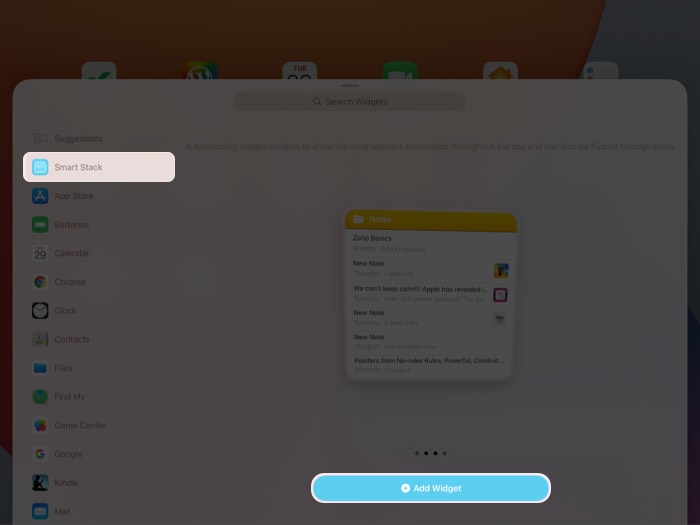
ปรับแต่งสมาร์ทสแต็ก
หากต้องการแก้ไขสแต็กวิดเจ็ต
- แตะค้างไว้
- แตะ แก้ไขสแต็ก strong> ในเมนูป๊อปอัป

- ย้ายวิดเจ็ตเพื่อจัดเรียงใหม่ตามที่คุณต้องการ
- คุณยังสามารถแตะไอคอน – เพื่อลบวิดเจ็ตออกจากสแต็ก
- นอกจากนี้ คุณสามารถปิดหรือเปิดใช้งานการหมุนอัจฉริยะและคำแนะนำวิดเจ็ต
- ครั้งเดียว พอใจ ให้แตะ เสร็จสิ้น ที่ด้านบนขวา
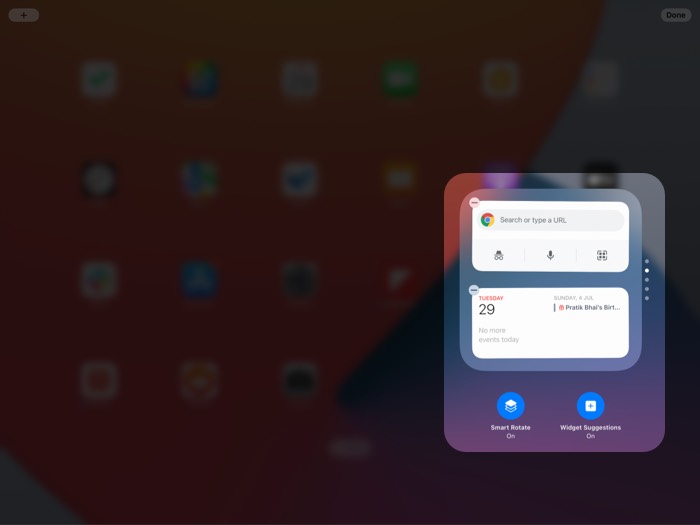
วิธีการ เพิ่มวิดเจ็ตบน iPad Today View
หากคุณไม่ต้องการวิดเจ็ตบนหน้าจอโฮม คุณสามารถวางวิดเจ็ตบางส่วนในส่วนมุมมองวันนี้ได้เช่นกัน นี่เป็นตำแหน่งเริ่มต้นสำหรับวิดเจ็ตใน iPadOS เวอร์ชันก่อนหน้าด้วย
วิธีการดำเนินการมีดังนี้:
- ปัดไปทางขวาจากหน้าแรก บนหน้าจอหลักของคุณ
- ในแผง วันนี้ มุมมอง ให้เลื่อนลงแล้วแตะแก้ไข
ขณะนี้คุณสามารถจัดเรียงวิดเจ็ตใหม่ได้โดยการกดค้างไว้และย้าย คุณยังสามารถลบวิดเจ็ตได้โดยแตะที่ไอคอน ลบ - หากต้องการแก้ไขวิดเจ็ตที่แสดงในมุมมองวันนี้ ให้เลื่อนลงแล้วแตะ ปรับแต่ง.
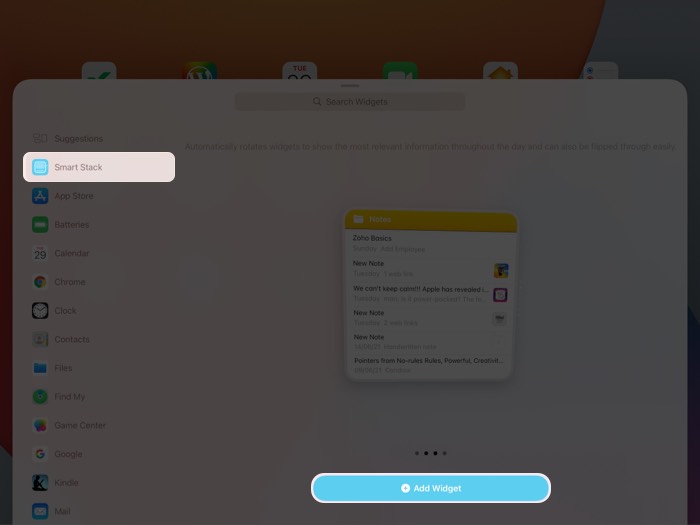
- แตะที่ สีเขียว บวก หรือ ไอคอนลบสีแดง เพื่อเพิ่มหรือลบวิดเจ็ต
- คุณยังสามารถลากวิดเจ็ตโดยใช้ สาม แท่ง ข้างๆ เพื่อเปลี่ยนตำแหน่งในมุมมองวันนี้
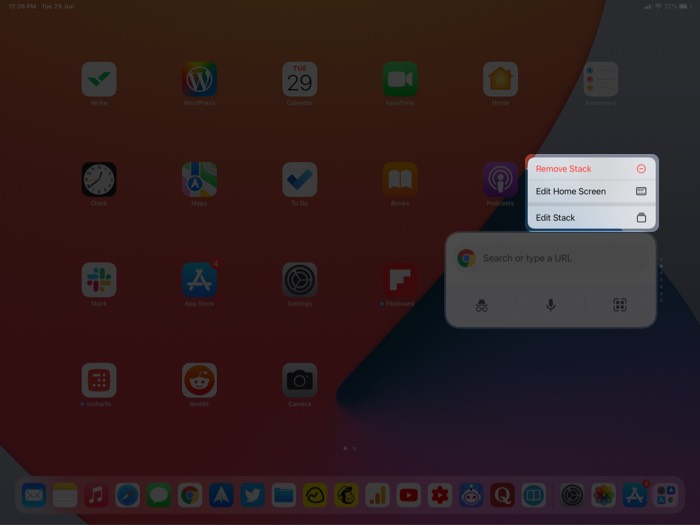
ตอนนี้คุณรู้วิธีเข้าถึงวิดเจ็ตบนหน้าจอหลักของ iPad และ ปรับแต่งและจัดเรียงตามที่คุณต้องการ โปรดแจ้งให้เราทราบหากคุณมีคำถามอื่นๆ ในความคิดเห็นด้านล่าง คุณอาจต้องการดูคำแนะนำเกี่ยวกับ multitasking บน iPadOS 15
อ่านเพิ่มเติม:

